|
Ejercicio PowerPoint 2-3: Combinación de Color
|
Qué hará usted: |
Formatear una presentación existente
aplicar una plantilla de diseño
aplicar una combinación de animación
modificar los patrones
corregir tablas de texto después de un cambio de fuente
seleccionar una combinación de color y modificarla |
Inicio con: viajemundialesoferta.ppt
desde Proyecto 1
- Abrir la presentación
viajemundialesoferta.ppt desde su disco Clase. Esta es la
primer presentación que hizo en el Proyecto 1, empezando con las
diapositivas en blanco.
-
 Plantilla
de diseño: Aplicar la plantilla diseño World.pot,
que tiene un mapa del mundo de fondo. Plantilla
de diseño: Aplicar la plantilla diseño World.pot,
que tiene un mapa del mundo de fondo.
 No
puede encontrar World.pot: No
puede encontrar World.pot:
- Escoja otra plantilla. Cerciórese que trabaja bien con el
segundo marcador de posición en cada una de las diapositivas de texto.
O
- Descargar el archivo
PowerPoint Plantillas Pack 2 - Q - Z - 1554 KB, que contiene
World.pot.
- Patrones: Cambiar la fuente de texto a Tahoma.
Eso cambia las alineaciones en la tabla de texto de la diapositiva
#3.
- Tabla:
- Corregir las alineaciones, de manera que las etiquetas de las
columnas estén por arriba de los valores y la tabla completa quepa a
través de la diapositiva sin justificar las líneas. (Suprimir los
espacios o tabulaciones e insertar nueva, para alinear las columnas.)
- Cambiar el color de la fuente en las etiquetas de las columnas, la
línea de totales y el color del Título de texto de la combinación de
colores, en la
paleta los mismos. (Use el botón de la barra de herramientas.)
- Correcciones: En la última diapositiva, cambiar "gente" por
"Gente" y centrar todas las líneas de texto.
- Combinación de animación: Aplicar la combinación
Elegante a todas
las diapositivas. Usar Personalizar animación, para avanzar
Al hacer clic.
-
 Combinación
de color: Combinación
de color:
- Cambiar la combinación de color a la versión de color celeste.
- Editar - cambiar el color de fondo y el de relleno a tonos de
naranja.
- Usar la Lista de
Comprobación Preimpresa y hacer cambios, si es necesario.
-
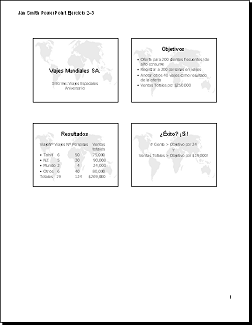 En
Vista Preliminar de Impresión, seleccionar: En
Vista Preliminar de Impresión, seleccionar:
Documentos para distribuir con 4 diapositivas por página
Imprimir en escala de grises.
Encabezado que incluya su nombre, la fecha y
PowerPoint Ejercicio 2-3 a la izquierda.
-
 Imprimir los documentos para distribuir.
Imprimir los documentos para distribuir.
-
 Guardar
con el nombre ofertaviajesmundiales-ex3.ppt en
su disco Clase en lugar de su nombre por defecto. Guardar
con el nombre ofertaviajesmundiales-ex3.ppt en
su disco Clase en lugar de su nombre por defecto.
 Como manejar un disco Clase lleno
Como manejar un disco Clase lleno
|

